Créez une histoire sur Instagram depuis votre smartphone
Voulez-vous savoir comment créer votre propre histoire sur Instagram en agissant à partir d'un smartphone Android ou d'un iPhone en utilisant l'application officielle du service ? Ensuite, suivez les instructions sur ce qu'il faut faire que vous trouverez ci-dessous.
Ensemble, nous découvrirons comment créer une histoire, comment y ajouter du contenu, la mettre en évidence et comment la supprimer, au cas où vous auriez des doutes.
Créer une histoire
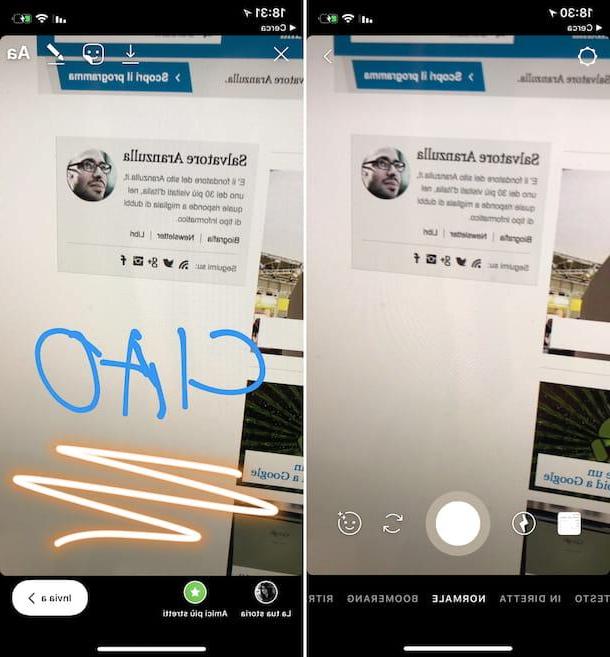
Si vous souhaitez commencer à créer votre propre histoire Instagram à partir d'un mobile, la première étape fondamentale à suivre est de démarrer l'application de service sur votre appareil. Appuyez ensuite sur caméra qui se trouve en haut à gauche de l'accueil Instagram ou sur le Ta photo que vous pouvez toujours retrouver en haut de la page d'accueil ou, encore, dans l'écran relatif à votre profil (celui auquel vous pouvez accéder en tapant surOmino en bas à droite).
Choisissez donc l'option avec laquelle vous préférez commencer à créer votre histoire parmi les différentes disponibles en bas de l'écran (Normal, boomerang, Portrait etc.) puis décidez d'insérer une photo ou une vidéo.
Dans le premier cas, choisissez d'utiliser la caméra arrière ou avant en appuyant sur le bouton avec le double flèche, d'activer ou non le flash en appuyant sur le bouton avec le foudre et s'il faut appliquer des effets en appuyant sur Smiley. Appuyez ensuite sur bouton circulaire blanc qui est en bas pour prendre ta photo.
Si au lieu de prendre une photo vous souhaitez enregistrer une vidéo, les étapes à suivre sont pratiquement identiques à celles que l'on vient de voir pour les images, à la différence que pour enregistrer le clip, vous devrez appuyer et maintenir enfoncé pendant toute la durée du film. bouton circulaire blanc.
Si vous préférez utiliser les contenus enregistrés dans le rouleau de votre smartphone, appuyez suravant-première (ou sur le symbole relatif) en bas à gauche et sélectionnez ce qui vous intéresse à partir de là. Les options relatives aux personnalisations sont identiques à ce que nous avons vu ensemble précédemment.
Je tiens également à souligner que, si au lieu d'utiliser des photos et des vidéos, vous souhaitez créer votre histoire sur Instagram en ne saisissant que du texte, vous pouvez le faire en sélectionnant l'outil Texte dans le menu ci-dessous. Appuyez ensuite au centre de l'écran et écrivez ce que vous voulez.
Vous pouvez également changer la police en appuyant sur le menu en haut et la couleur de fond en appuyant sur cercle coloré vers le bas. Vous pouvez également activer l'utilisation de l'appareil photo pour inclure des images en arrière-plan. Pour ce faire, arrêtez-vous sur le caméra en bas à droite puis sur bouton circulaire. En continuant d'appuyer, vous pouvez enregistrer une vidéo.
Quel que soit le type de contenu que vous choisissez, choisissez enfin si vous souhaitez appliquer des filtres en glissant de gauche à droite sur l'écran. Pour ajouter d'autres éléments décoratifs, appuyez sur les symboles du haut : celui de autocollant souriant permet d'insérer un autocollant, celui du penne pour dessiner à main levée, tandis que celui avec des lettres Aa pour ajouter n'importe quel texte que vous aimez.
Si vous le jugez approprié, ajustez également les paramètres de vos histoires Instagram en appuyant sur leéquipement que vous trouvez en haut à gauche .. Dans l'écran qui s'affichera plus tard, vous pouvez choisir si et à qui cacher l'histoire, s'il faut préfixer ou non les réponses aux messages, etc.
Pour conclure puis envoyer l'histoire en ligne, cliquez sur le bouton La tua storia qui est en bas à gauche. Pour tout partager uniquement avec des amis proches, cliquez sur le bouton Amis plus proches. L'historique restera visible pendant 24 heures, après quoi il sera automatiquement supprimé.
Ajoutez du contenu, mettez-le en surbrillance et enregistrez-le
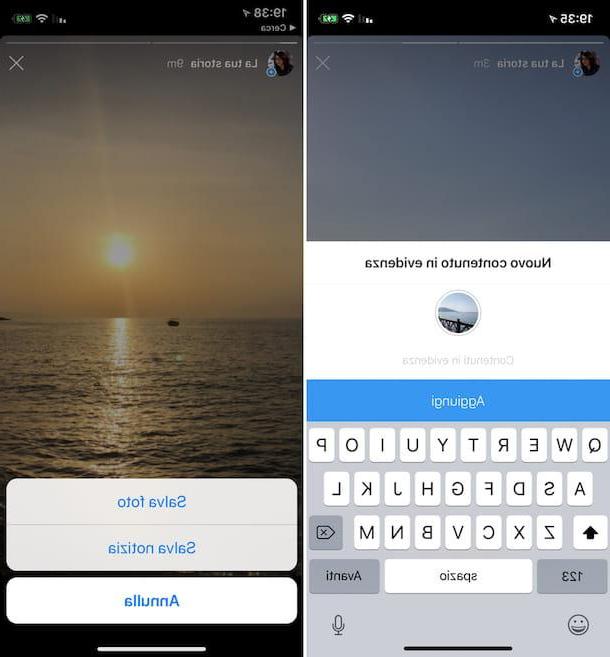
Une fois que vous avez publié un premier contenu dans votre story Instagram, vous pouvez en ajouter d'autres en appuyant sur le bouton avec le caméra que vous trouvez dans la partie supérieure gauche de l'accueil de l'application et en procédant de la même manière que vu ensemble à l'étape précédente.
Tout contenu que vous ajoutez à l'histoire peut également être présenté sur votre profil. Pour cela, accédez à l'histoire en appuyant sur Ta photo que vous retrouvez en haut à gauche de l'accueil Instagram ou en tapant sur celui que vous pouvez consulter en accédant à la rubrique relative à votre profil.
Puis appuie sur le libellé Point culminant en bas, attribuez un titre au contenu mis en évidence en remplissant le champ approprié et appuyez sur le bouton Ajouter. Le contenu choisi sera donc visible sur votre profil, en correspondance avec la rubrique Points forts de l'histoire.
Je précise également que si vous le souhaitez, vous pouvez enregistrer le contenu individuel publié ou l'intégralité des nouvelles sur l'appareil utilisé, en appuyant sur le bouton Autre que vous retrouvez en bas à droite de chaque élément ajouté à l'histoire, en sélectionnant Sauver ... puis l'option que vous préférez dans le menu qui s'ouvre.
Vérifiez les vues
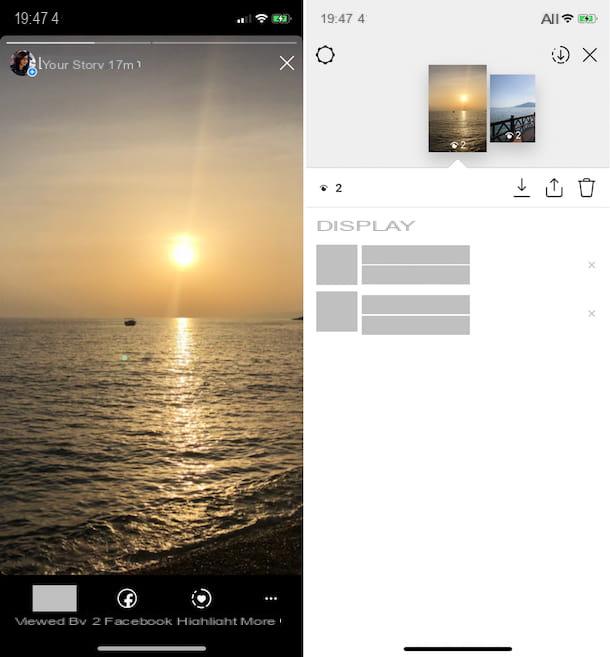
Pour chaque élément de contenu que vous ajoutez à votre story Instagram, vous pouvez suivre les vues qu'il a reçues afin que vous puissiez voir qui a vu et qui n'a pas votre satisfaction. Comment fais-tu ? Simple : tout d'abord, accédez à la vue de votre histoire en appuyant sur Ta photo en haut de l'accueil de l'application ou sur l'écran de votre profil.
Une fois cela fait, si quelqu'un a vu le contenu en cours de lecture de votre histoire, vous verrez l'entrée apparaître Vue depuis [nombre d'utilisateurs] en bas à gauche de l'écran. Pigiandoci ci-dessus, vous pourrez savoir exactement quels utilisateurs ont vu votre histoire, en correspondance avec la section vues.
Supprimer une histoire
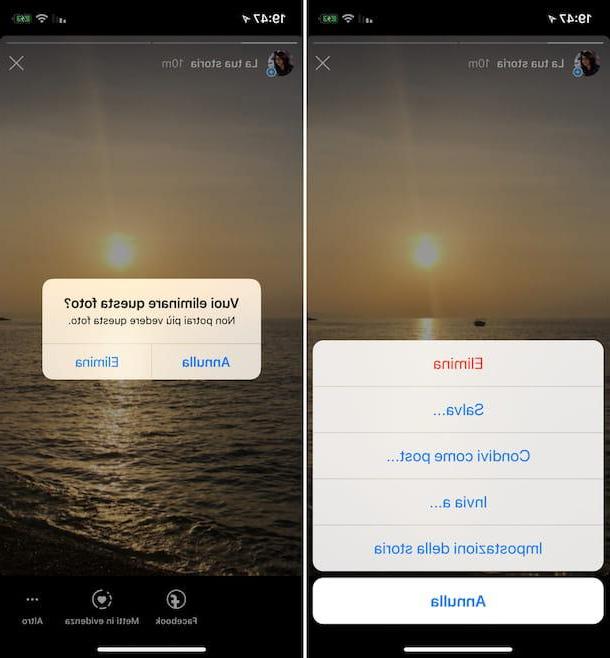
Avez-vous pensé à cela et souhaitez supprimer certains contenus de votre story avant la fin des 24 heures ? Ça peut être fait. Pour ce faire, commencez par jouer votre histoire en appuyant sur Ta photo que vous trouverez en haut de l'accueil Instagram ou dans la section de l'application dédiée à votre profil.
Localisez ensuite le contenu ajouté à l'histoire que vous souhaitez supprimer (vous pouvez faire défiler rapidement les différents contenus en tapant sur l'écran), appuyez sur le bouton Autre qui se trouve en bas à droite et, dans le menu qui apparaît, sélectionnez l'option effacer. Confirmez le choix effectué en appuyant sur le bouton effacer en réponse à la question à l'écran.
Créer une histoire sur Instagram depuis un ordinateur
Êtes-vous intéressé à comprendre comment créer une histoire à partir d'un ordinateur, en utilisant l'application officielle du service disponible pour Windows 10 ? Suivez ensuite les instructions à cet égard que vous trouverez ci-dessous.
Comme vu ensemble dans les lignes précédentes pour ce qui concerne le côté mobile, nous découvrirons comment créer une histoire, comment ajouter du contenu supplémentaire, comment la mettre en valeur et comment l'éliminer avant qu'elle ne disparaisse "naturellement", en cas de seconde les pensées.
Créer une histoire

Pour pouvoir commencer à créer votre propre histoire Instagram à partir d'un PC, démarrez d'abord l'application de service. Cliquez ensuite sur caméra qui est en haut à gauche ou sur le Ta photo que vous retrouvez dans la rubrique de l'application dédiée à votre profil (vous pouvez y accéder en cliquant surOmino en bas à droite).
Vous pouvez ensuite prendre la photo (à l'aide de la webcam de l'ordinateur) avec laquelle commencer à créer l'histoire en cliquant sur bouton circulaire blanc vers le bas. Si vous le souhaitez, vous pouvez embellir l'image en sélectionnant l'une des différentes options disponibles en bas de l'écran.
Si vous souhaitez activer ou désactiver l'utilisation du mode nuit (qui permet d'obtenir de meilleures photos dans des conditions de faible luminosité), cliquez sur l'icône avec la lune et les étoiles qui est en bas à gauche.
Si au lieu de prendre une photo pour le moment vous souhaitez utiliser une image déjà enregistrée sur votre ordinateur, cliquez sur le bouton approprié en bas à gauche et sélectionnez le contenu qui vous intéresse (vous devez le déplacer au préalable dans le dossier C:Usersnome utentePicturesCamera Roll de Windows).
Si vous le souhaitez, vous pouvez également appliquer des filtres à votre contenu en cliquant dessus et, en continuant de maintenir, faites glisser le curseur vers la gauche. Vous pouvez également insérer des éléments décoratifs (autocollants, dessins à main levée et textes) en cliquant sur les boutons appropriés en haut de la fenêtre.
Pour conclure et donc partager votre histoire, cliquez sur le bouton Envoyer à> qui est en bas à droite et sélectionnez l'option La tua storia. L'historique sera visible pendant 24 heures, après quoi il sera automatiquement supprimé.
Ajoutez du contenu et enregistrez-le
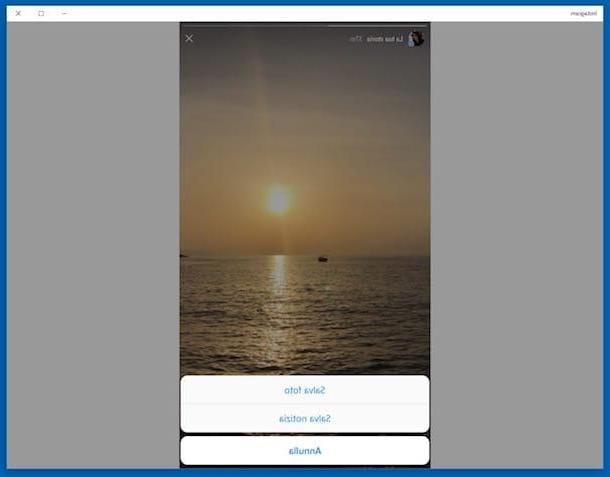
Après avoir publié un premier contenu dans votre story Instagram, vous pouvez en ajouter d'autres en appuyant sur le bouton avec le caméra que vous trouvez dans la partie supérieure gauche de la page d'accueil de l'application et procédez de la même manière que celle vue ensemble à l'étape ci-dessus.
Je précise également que, si vous le souhaitez, vous pouvez enregistrer votre histoire sur votre ordinateur afin de pouvoir y accéder hors ligne au moment opportun. Pour cela, lancez la lecture de votre histoire en appuyant sur Ta photo en haut de l'accueil de l'application ou dans la rubrique dédiée à votre profil. Cliquez ensuite sur le bouton Autre en bas de l'écran.
Dans le menu que vous voyez apparaître, sélectionnez Sauver ... puis l'option Enregistrer des photos o Vidéo Salva (pour enregistrer la seule photo ou vidéo) ou celle-là Enregistrer les nouvelles (pour enregistrer l'histoire dans son intégralité sur le PC, sous forme de film).
Quant à la possibilité de mettre en avant un contenu donné, malheureusement au moment de la rédaction de ce guide l'option n'est pas encore disponible sur l'application Instagram pour Windows 10.
Vérifiez les vues
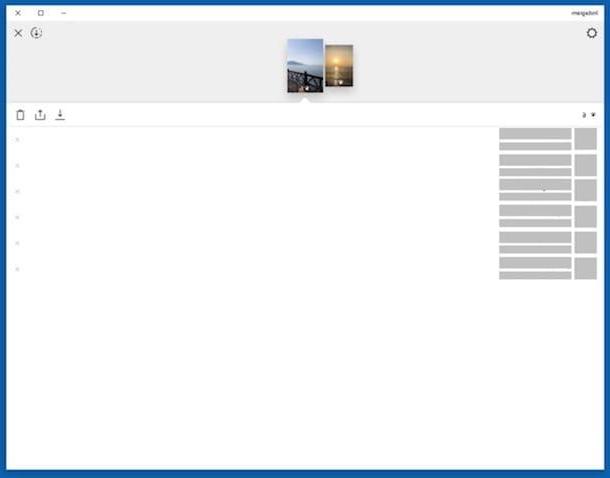
Maintenant que vous avez enfin compris comment créer une histoire sur Instagram à partir d'un PC, aimeriez-vous savoir qui sont les utilisateurs qui l'ont vue ? Accédez ensuite à la vue historique en cliquant sur Ta photo en haut de l'accueil de l'application ou sur l'écran de votre profil.
À ce stade, si des utilisateurs ont consulté le contenu en cours de lecture, vous trouverez leur liste de noms dans la partie inférieure gauche de la fenêtre. En cliquant dessus, vous recevrez plus de détails à ce sujet.
Supprimer une histoire
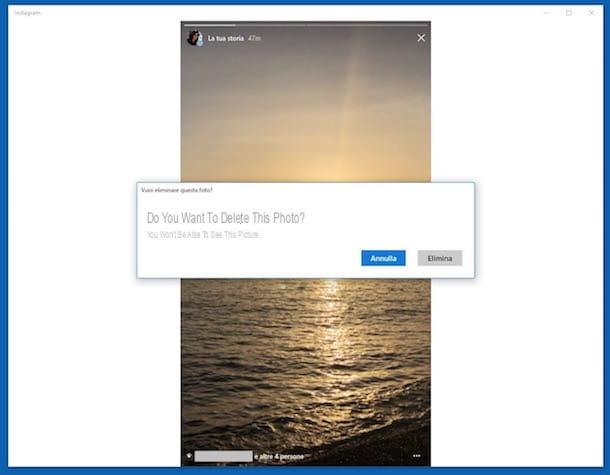
Quant à la possibilité de supprimer un certain contenu de l'histoire avant l'expiration des 24 heures canoniques de séjour en ligne, procédez comme suit : lancez d'abord la lecture de votre histoire en cliquant sur le bouton Ta photo que vous trouverez en haut de l'accueil Instagram ou dans la section de l'application dédiée à votre profil.
Maintenant, repérez le contenu ajouté à l'histoire dont vous souhaitez vous débarrasser (vous pouvez faire défiler rapidement les différents contenus en cliquant dessus), cliquez sur le bouton Autre en bas à droite et sélectionnez effacer deux d'affilée. Fini!
En cas de doute ou de problème
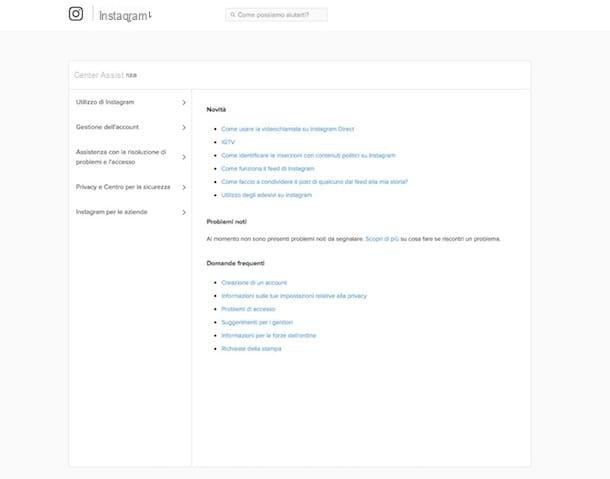
Avez-vous suivi mes instructions sur la façon de créer votre propre histoire sur Instagram, mais des problèmes sont survenus au cours du travail ou y a-t-il quelque chose qui n'est pas encore clair pour vous ? Alors faites ceci : contactez le centre de service officiel du célèbre service social, je suis sûr que de cette façon vous pourrez résoudre.
En vous connectant à la page Web correspondante, vous pouvez en effet trouver de nombreuses questions avec des réponses toutes prêtes qui pourraient vous aider à dissiper vos doutes sur le fonctionnement des histoires ainsi que d'Instagram en général. Cliquez sur le sujet qui vous intéresse parmi ceux sur le côté gauche de la page, puis sélectionnez la question de référence sur le côté droit de l'écran. Lisez ensuite les informations pertinentes.
Si, ce faisant, vous ne trouvez pas la question avec une réponse prête qui vous convient, effectuez une recherche par mot-clé en utilisant le champ approprié en haut.
Vous pouvez également accéder au centre d'aide Instagram via l'application de service pour smartphones et ordinateurs. Dans les deux cas, vous pouvez le faire en vous rendant dans la section du même dédiée à votre profil, en appuyant sur le bouton [...] en haut puis sur le libellé Centre d'aide.
Comment créer une histoire sur Instagram

























